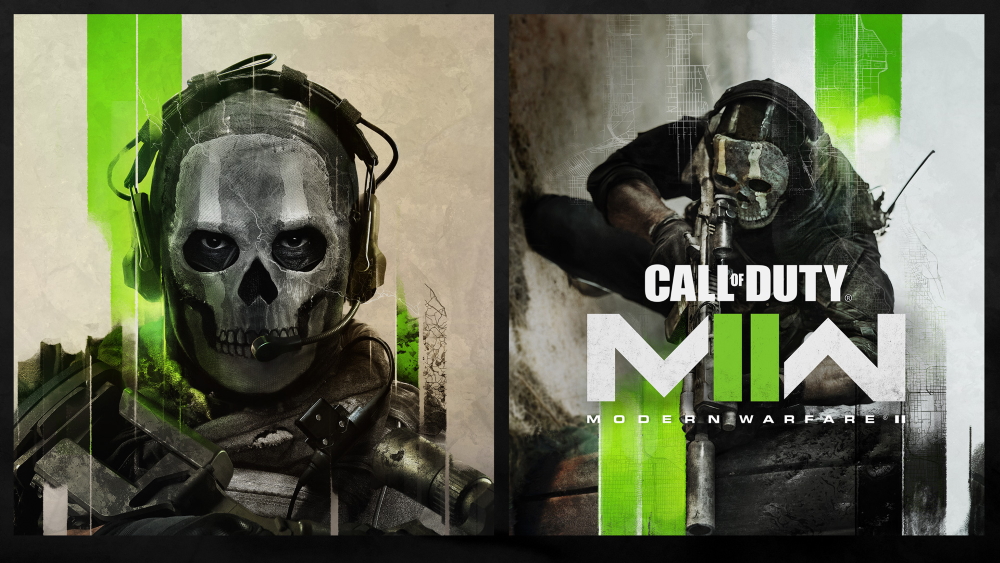Можно ли играть в Call of Duty®: Modern Warfare® II на Mac?
Серия Call of Duty наконец-то пополнилась еще одним долгожданным шутером — на этот раз это Modern Warfare II, вырвавшаяся в авангарде недавних игровых хитов. Внутри игры вас ждет куча новых миссий и геймплейных нововведений. С новым управлением оружием и улучшенным искусственным интеллектом игроки снова почувствуют, каково это оказаться в самом центре военных действий, которые вписываются в кадры настоящего голливудского блокбастера. Кроме совершенно нового уровня захватывающих улучшений геймплея и графики. Объединитесь с товарищами и погрузитесь в захватывающую одиночную кампанию. Новая Call of Duty предлагает множество миссий, сочетающих тихие, медленные, тактические моменты с нестабильными действиями, которые временами могут быть безумными. Испытайте многопользовательский режим и совместное приключение в Special Ops с удивительно великолепными результатами. Примите участие в огромном глобальном конфликте с возвращением легендарных оперативников Task Force 141 и выполняйте свой долг, выполняя поставленные задачи. Количество вещей, которые нужно рассказать, не заканчивается на этом списке. Эволюция Battle Royale также претерпела изменения и была дополнена игровым пространством и песочницей — двумя совершенно новыми режимами, в которые игроки никогда раньше не играли. Кроме того, ожидается, что игрокам будет предоставлен огромный список бесплатного контента с предстоящими обновлениями, включающими новые карты, режимы, сезонные события и многое другое. Играйте за таких, как LT. Саймон «Призрак» Ралли, капитан Джон Прайс, STG. Джон «Соуп» Мактавиш и другие старые и новые персонажи, которые продолжают или только начинают свой путь. Участвуйте в тактических мозговых штурмах и узнайте, что значит быть солдатом, выполняющим критически важные задачи. Call of Duty®: Modern Warfare® II уже доступна для Playstation, Xbox и Windows PC. Ниже мы собираемся показать, как можно запустить его на Mac и испытать игру без графических ограничений. Наша статья также будет полезна тем, у кого ограниченная производительность ПК и кто хочет играть на максимально возможных графических настройках.Системные требования
| Минимальные | Рекомендованные |
|---|---|
| ОС: Windows® 10 64 Bit (последнее обновление) | ОС: Windows® 10 64-разрядная (последнее обновление) или Windows® 11 64-разрядная (последнее обновление) |
| Процессор: Intel® Core™ i3-6100 / Core™ i5-2500K или AMD Ryzen™ 3 1200 | Процессор: Intel® Core™ i5-6600K / Core™ i7-4770 или AMD Ryzen™ 5 1400 |
| Оперативная память: 8 GB | Оперативная память: 12 GB |
| Видеокарта: NVIDIA® GeForce® GTX 960 или AMD Radeon™ RX 470 — система, совместимая с DirectX 12.0 | Видеокарта: NVIDIA® GeForce® GTX 1060 или AMD Radeon™ RX 580 — система, совместимая с DirectX 12.0 |
| DirectX: 12 | DirectX: 12 |
| Хранилище: 125 GB | Хранилище: 125 GB |
Играйте в Call of Duty®: Modern Warfare® II на Mac с помощью Parallels

Call of Duty®: Modern Warfare® II требует много ресурсов ПК, но если у вас есть мощный компьютер Mac (iMac, iMac Pro или Mac Pro) Parallels Desktop может быть решением. Это приложение, позволяющее виртуализировать Windows на Mac с полной поддержкой DirectX и графических процессоров. Проще говоря, это означает, что вы можете установить Windows 10 на Mac всего за пару кликов и мгновенно переключаться между MacOS и Windows. Таким образом, вы сможете запустить Windows, установить Steam и наслаждаться игрой Call of Duty®: Modern Warfare® II на Mac так же, как на обычном ПК.
Обратите внимание, что не все игры поддерживаются Parallels. Чтобы в игру можно было играть, необходимо выполнить несколько условий.
Ваш Mac должен превышать минимальные системные требования для игры; встречи с ними недостаточно. Вообще говоря, для запуска требовательных игр вам понадобится iMac Pro или Mac Pro. Некоторые модели MacBook Pro и iMac также подходят; они должны иметь процессор Intel, дискретную видеокарту и не менее 16 ГБ оперативной памяти. Если на вашем Mac установлен чип Apple Silicon (например, M1, M2, M3), у вас могут возникнуть проблемы с играми в современных играх. Игры, требующие DirectX 12, в настоящее время не поддерживаются Parallels. AppsOnMac рекомендует использовать бесплатную пробную версию Parallels, чтобы определить, сможете ли вы запустить игру или нет, если вы не уверены.
Играйте в Call of Duty®: Modern Warfare® II на Mac с помощью облачных игровых сервисов
Если у вас старый Mac или он не соответствует системным требованиям игры Call of Duty®: Modern Warfare® II, есть простое решение. Сервисы облачных игр будут рады предоставить вам достаточную вычислительную мощность – правда, не бесплатно, конечно. Все, что вам нужно, это браузер или небольшая клиентская программа и хорошее подключение к Интернету со скоростью от 15 Мбит/с. Есть несколько отличных платформ, предоставляющих эти услуги, среди лучших — Boosteroid, Xbox Cloud Gaming и Nvidia GeForce Now.
Играйте в Call of Duty®: Modern Warfare® II на Mac с помощью BootCamp
Примечание. Компьютеры Mac с новым Apple Silicon (M1, M2, M3 Pro или M1, M2, M3 Max) в настоящее время не поддерживают BootCamp. В этом случае используйте приведенные выше параметры для запуска Call of Duty®: Modern Warfare® II на Mac.
Этот метод прост, но занимает много времени. Если ваш Mac соответствует всем вышеперечисленным системным требованиям, вы можете играть в Call of Duty®: Modern Warfare® II на Mac, установив Windows. Вам нужно настроить двойную загрузку Windows и Mac через BootCamp. Это приложение позволяет пользователям выбирать систему для работы при запуске, однако вы не сможете переключаться между системами, как в Parallels. Вам нужно будет перезагружать компьютер каждый раз, когда вы хотите переключиться с Mac на Windows и наоборот. Помните, что Mac — это всего лишь компьютер, в конце концов. И хотя у более новых компьютеров Mac есть свои собственные специальные чипы Apple Silicon, которые не могут работать под управлением Windows, старые компьютеры Mac очень похожи на компьютеры под управлением Windows, у них есть процессоры Intel, совместимая оперативная память, диски и другие компоненты. Таким образом, вы можете установить Windows на более старый Mac, выделив не менее 64 ГБ дискового пространства (чтобы иметь возможность запускать Windows и пару игр) и выполнив следующие действия:
Для OS X El Capitan 10.11 и старше
Для версий MacOS до OS X El Capitan 10.11 вам потребуется создать загрузочный Windows USB.
- Скачайте этот ISO-файл Windows.
- Откройте Ассистент Boot Camp (перейдите в Приложения > Утилиты).
- Определите размер раздела Windows и выберите ISO-файл Windows который вы скачали.
- Отформатируйте раздел Windows и выполните все шаги установки Windows.
- Когда Windows загружается в первый раз, следуйте инструкциям на экране для установки Программного обеспечения Boot Camp и поддержки Windows (драйверы)